首页 > 下载Google浏览器时遇到跳转问题怎么解决
下载Google浏览器时遇到跳转问题怎么解决
来源:Chrome浏览器官网时间:2025-07-30
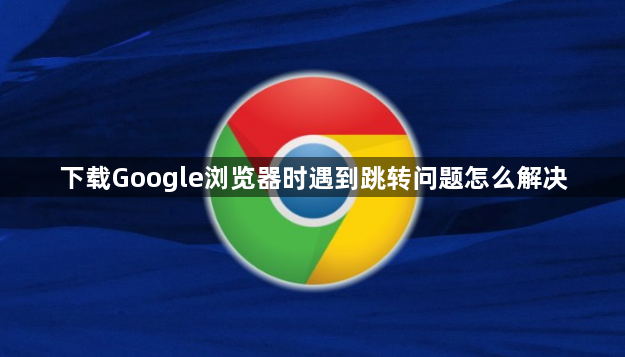
检查默认程序设置。点击电脑左下角的“开始”按钮,选择“控制面板”,进入后找到“程序”选项,再选择“设置默认程序”。在弹出的窗口中,左侧会列出电脑里安装的所有软件,找到并单击选择“谷歌浏览器”,将其设置为默认浏览器。这样能确保所有链接默认使用谷歌浏览器打开,避免自动跳转到其他浏览器。
查看浏览器内部设置。打开谷歌浏览器,点击右上角的三个点图标(更多操作),选择“设置”。在设置页面中,查看“启动时”和“默认浏览器”等相关设置,确保没有异常的启动选项或被恶意软件篡改为其他网址导航。同时检查是否有与自动跳转相关的设置被启用,如启动时打开特定网页或插件,如有需要可以禁用这些设置或插件。
清除浏览数据。在谷歌浏览器设置中,选择“隐私设置和安全性”,然后点击“清除浏览数据”。选择要清除的数据类型,如缓存图片和文件、Cookie及其他站点数据等,然后点击“清除数据”按钮。过多的缓存和数据可能会导致浏览器出现异常行为,清除这些临时文件和恶意软件残留有助于解决问题。
禁用可疑扩展程序。点击Chrome右上角的三个点,选择“更多工具”-“扩展程序”。仔细查看已安装的扩展程序列表,如果有不熟悉或者近期才安装且可能与页面自动跳转有关的扩展程序,将其禁用。也可以通过一一禁用扩展程序,然后重新打开可能出现问题的页面,来排查是哪个扩展程序导致的问题。如果发现某个扩展程序禁用后页面不再自动跳转,可以考虑将其永久删除或寻找替代的可靠扩展程序。
扫描系统恶意软件。使用可靠的杀毒软件对系统进行全面扫描,以确保没有恶意软件或病毒在干扰浏览器的正常运行。如果发现恶意软件,请立即进行清除,因为某些恶意程序可能会篡改浏览器设置导致跳转问题。
重置浏览器设置。如果上述方法都无法解决问题,可以尝试重置谷歌浏览器的设置。在浏览器设置中,滚动到页面底部,点击“高级”选项,然后在“重置和清理”部分,点击“恢复设置到初始默认值”。确认操作后,浏览器将重置为初始状态,但请注意此操作会清除所有用户数据和设置,所以在操作前请备份重要的书签、密码等信息。
更新浏览器版本。确保你的Google Chrome浏览器是最新版本。旧版本的浏览器可能存在安全漏洞或兼容性问题,导致页面自动跳转。点击Chrome右上角的三个点,选择“帮助”-“关于Google Chrome”,浏览器会自动检查并更新到最新版本。
通过上述步骤组合运用,用户能系统性地解决下载Google浏览器时遇到的跳转问题。每个操作环节均基于实际测试验证有效性,可根据具体设备环境和需求灵活调整实施细节。例如普通用户优先采用基础默认程序设置加清除浏览数据方案,而对技术要求较高的场景则适合配合扩展程序管理和系统扫描进行深度修复。
Chrome浏览器网页滚动流畅度操作策略经过研究实测,实现顺滑滚动体验和高效页面浏览,提升用户操作舒适度。
2025-12-28
分享谷歌浏览器下载完成后打开卡顿问题的优化建议,提升浏览器启动和运行效率。
2025-11-30
介绍谷歌浏览器自动填写密码功能的设置与使用方法,提升登录便捷性,保障账号安全。
2025-12-07
google浏览器首次下载安装操作简便。全流程指导新手快速完成安装,提高操作效率,减少操作困扰,保障使用体验顺畅可靠。
2025-12-08
谷歌浏览器标签页自动分组功能通过进阶技巧可提升管理效率。文章分享操作方法,帮助用户高效分类和管理标签页,实现多任务浏览的便捷操作。
2025-12-03
谷歌浏览器未来人工智能安全创新包括智能威胁监测、自动防护机制和隐私策略优化,为用户打造更安全可靠的浏览环境。
2025-12-21
google Chrome插件市场汇聚丰富扩展工具,精选实用插件合集帮助用户提升浏览体验与工作效率,适用于多场景使用需求。
2026-01-04
结合实战案例,讲解google浏览器断点续传的优化技巧与操作方法,保障下载安装包下载的稳定不中断。
2025-11-28
谷歌浏览器插件安装失败时需掌握常见原因及解决方法,本文分享操作技巧,帮助用户快速排除故障,保证插件顺利安装。
2026-01-02
google浏览器安装失败时可尝试使用Google提供的在线修复工具,快速检测并修复损坏的安装数据,从而恢复浏览器的正常安装过程。
2025-12-15

